Scroll Video Hide
- Sobald das Video in den Sichtbereich gescrollt wird öffnet das Video durch einen Slide-Effekt und die Wiedergabe beginnt sofort mit ausgeschaltetem Ton.
- Durch den Close-Button lässt sich das Video ebenfalls durch einen Slide-Effekt komplett ausblenden.
- Erst wenn die Seite erneut aufgerufen wird erscheint das Video erneut.
- Die Navigation beschränkt sich auf "Ton an/aus" sowie "Reload" und einen Fortschrittsbalken.
- Für die "Mobile Ansicht" können die Ränder entfernt werden damit das Video größer eingebunden werden kann.
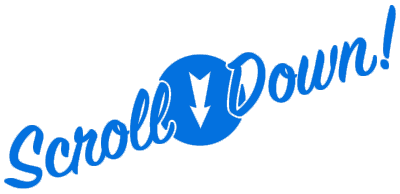
Jeder Sonnenuntergang ist ein Ereignis, wenn die Sonne hinter dem Horizont verschwindet und jedem von uns ein persönliches und spirituelles Erlebnis am Ende des Tages schenkt.
Dieses Video hat keinen Ton.
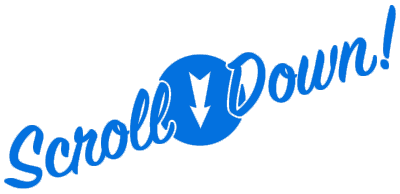
Alle Träume können wahr werden, wenn wir den Mut haben, ihnen zu folgen.
Dieses Video hat keinen Ton.
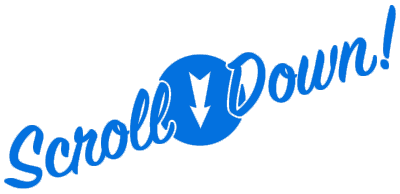
Die Berge, der Wald und das Meer machen den Menschen wild; sie entwickeln das Wilde, aber sie zerstören das Menschliche nicht.
- Entpacke die heruntergeladene *.zip Datei
- Im Verzeichnis "C: \ Users \ Benutzername \ Documents \ Zeta Producer xx" einen Ordner "widgets" anlegen.
- Kopiere den kompletten entpackten Ordner in das neu angelegte Unterverzeichnis "widgets".
- Starte Zeta Producer
- Das Widget sollte nun in der Widgetübersicht unter dem Reiter "Sonstiges" angezeigt werden.
